
教えて!プラメの使い方 アンケート結果発表
22年6月28日~22年7月11日に実施いたしました「第1回プラメブログに関するアンケート」に、
たくさんの方にご参加いただきました。ご協力いただき、本当にありがとうございました!
皆さんが日頃、どのようにプラメをご利用いただいているかを教えていただいて、担当Yほかメンバーと一緒に興味深く拝見しました。
皆さんからお寄せいただいた声をいち早くご紹介したく、公開の順番を変更して、今回はプラメがどんな風にお役に立っているのか、
皆さんがプラメをどんな風に使っていらっしゃるのか、などをご紹介していきたいと思います。
- プラメの便利な使い方を知りたい方が想像以上に多い!
- プラメブログはどんな風に役に立っているの?
- プラメブログを見た後の変化にはこんなことも…!
- 「プラメにまつわるエピソード」をご紹介!
- 皆さんからのご質問「プラメを自分に送る方法」をご紹介!
目次
プラメの便利な使い方を知りたい方が想像以上に多い!
プラメブログをご覧いただいている方は、「プラメで何ができるか、どのような機能があるかを知りたかった」
という方が、次点の「プラメがどのようなサービスか知りたかったから」を大きく離して、最も多い結果となりました。
プラメに興味を持ってくださり、ありがとうございます!
第6回 プラメのちょっと便利な使い方いろいろの中でご紹介した「スケッチ機能」については、
「今回のスケッチ機能など想像以上に面白い機能があると知って嬉しい」(50代・男性)
など、多くのコメントをいただきました。
また第6回のブログでは、買い物を頼まれた時に、スケッチ機能を使って、頼まれた商品の写真にひと言メモを添えて送る事例を紹介しましたが、
言葉で伝えるより視覚的に伝えた方が早い時には、写真や画像に印をつけて送ってみたり、写真に手書きでひと言添えて、
ポストカード風にして送ってみたり、スケッチ機能を「裏技」と捉えてくださった方もいらっしゃいました。
これからもプラメの便利な使い方をご紹介していきます。お楽しみに!
プラメブログはどんな風に役に立っているの?
今回のアンケートで、プラメブログが多くの方お役に立っていることが分かり、担当Y含め、メンバー一同、プラメブログを始めてよかった!
と思っています。皆さま、ありがとうございます!
たとえば、こちらのコメントは・・・
「検索するのも良く分からない、そもそも機能が分かっていないので、疑問点も分からないので、そもそもそこから?!と言うところから教えてもらえて助かる」(50代・女性)
au公式ホームページのプラメの「ご利用方法」ではご紹介しきれない部分を、
できるだけ分かりやすく・丁寧に、プラメを便利に使っていただきたい、という、
私たちのブログをはじめた想いに繋がるもので、とても嬉しく思いました。
また、
「どうやって使い始めるかを伝えるのに役立つ」(60代・男性)
といった、初めてプラメを使う方に、使い方を教えるときや、
「かんたんスマホを使っている母からこのアプリの使い方を聞かれて、iPhoneなのでよく分からず、このブログが会話の補完になって助かっています!」(40代・女性)
というコメントもいただきました。
自分が使っている端末と違う端末の使い方を教えるって難しいですよね。
離れて住んでいる親御さんが息子さんや娘さんに電話でプラメの使い方を訊いた際、質問する方も、答える方も、相手が見えない中で意思疎通をはかるのは、なかなか大変。
私たちがブログを始めたきっかけには、便利に使っていただきたいという想いはもちろんのこと、こんな時に「プラメブログを見て!」と、お子さんから親御さんに伝えていただく、
そして助けになるようなものにしたい、という想いもあったので、お役に立てて嬉しいです。
プラメブログを見た後の変化にはこんなことも…!
先ほど、プラメの使い方を知って、プラメを楽しく使っていただいている、というお声をご紹介しましたが、中には、
「適当に文字メールとして使っていたので、いろいろな使い方や設定方法がわかってよかったです」(50代・女性)
と、SMS(ショートメッセージ)としても基本的なご利用から、プラメらしい使い方にもチャレンジいただいているのかしら?と思えるお声や、
「スタンプが出来るようになったので楽しいし、多くメールが出来る様になった!」(70代・女性)
といった、スタンプがきっかけで、相手の方とのやり取りが増えたのかしら?と感じられるお声など、使える機能が増えたのに加えて、ご利用頻度が増えたという声も多くいただきました。
また、
「ブログの5回以降から、「知らなかった、使ってみたい!」と思った機能が多くて、少しずつ使っている。背景を変えたり、通知音を変えたりできて、楽しい」(30代・女性)
といった声もたくさんいただきました。ブログをきっかけにプラメの使い方を知っていただいて、皆さんがプラメを楽しく使っていただいている姿が目に浮かびます・・・
プラメを楽しく、便利に使っていただいているというお声は、何よりも励みになります。
これからもプラメをもっと楽しくご利用いただけるお役立ち情報を発信していきます!
「プラメにまつわるエピソード」をご紹介!
最後に、今回のアンケートで最も難しかったご質問だった、「プラメにまつわるエピソード」をいくつかご紹介したいと思います!

ご家族でプラメをご利用いただきありがとうございます♪
タツノコプロのスタンプはアンケートで皆さまの声を反映し配信しました。(※2022年8月現在ダウンロードは終了しています)
今後も同様の取り組みをしていきます。引き続きスタンプをお楽しみくださいませ!

LINEを親御さんに消されてしまったとのこと・・・おぉお。。イマドキ学生のあるあるなんでしょうか?
なるほど、緊急事態が発生した際、プラメは他SNSのバックアップアプリにもなれそうですね。

思わず笑ってしまいました!お父さーん!(笑)
プラメはヒミツの会話を楽しむメッセージアプリにもなることが分かりました。

電話帳にプラメマークのある方とは、プラメのやり取りができるので、プラメマークをきっかけに、幼なじみの方とメッセージのやり取りをされたのでしょうか…
担当Yも、今年の夏は、電話帳を眺めながら、あまり連絡を取っていなかった知人・友人にプラメをしてみようかと思いました。
皆さんからのご質問「プラメを自分に送る方法」をご紹介!
相手にスタンプや写真を添付して送る時、最初は「ちゃんと送れるかしら?」と不安になる方もいらっしゃると思います。
ブログの第2回「プラメを使ってみよう!」と、
第4回「スタンプを使ってみよう!その②」で、
プラメなら自分宛にメッセージを送ることができるので、相手に送る前に練習ができるよ、ということをお伝えしましたが、
実際の操作方法については紹介できていませんでした。
今回のアンケートでご質問をいただきましたので、【自分宛にメッセージを送る方法】についてご紹介します。
自分宛てに送る時には、まず連絡先に自分の情報を登録する必要があります。順番にご説明していきます。
STEP1.「連絡先」に自分を登録する
Androidをご利用の場合
①「新しい連絡先」を開く
「連絡先」画面の右下にある「+マーク」をタップし、画面右下の「新しい連絡先」をタップします。
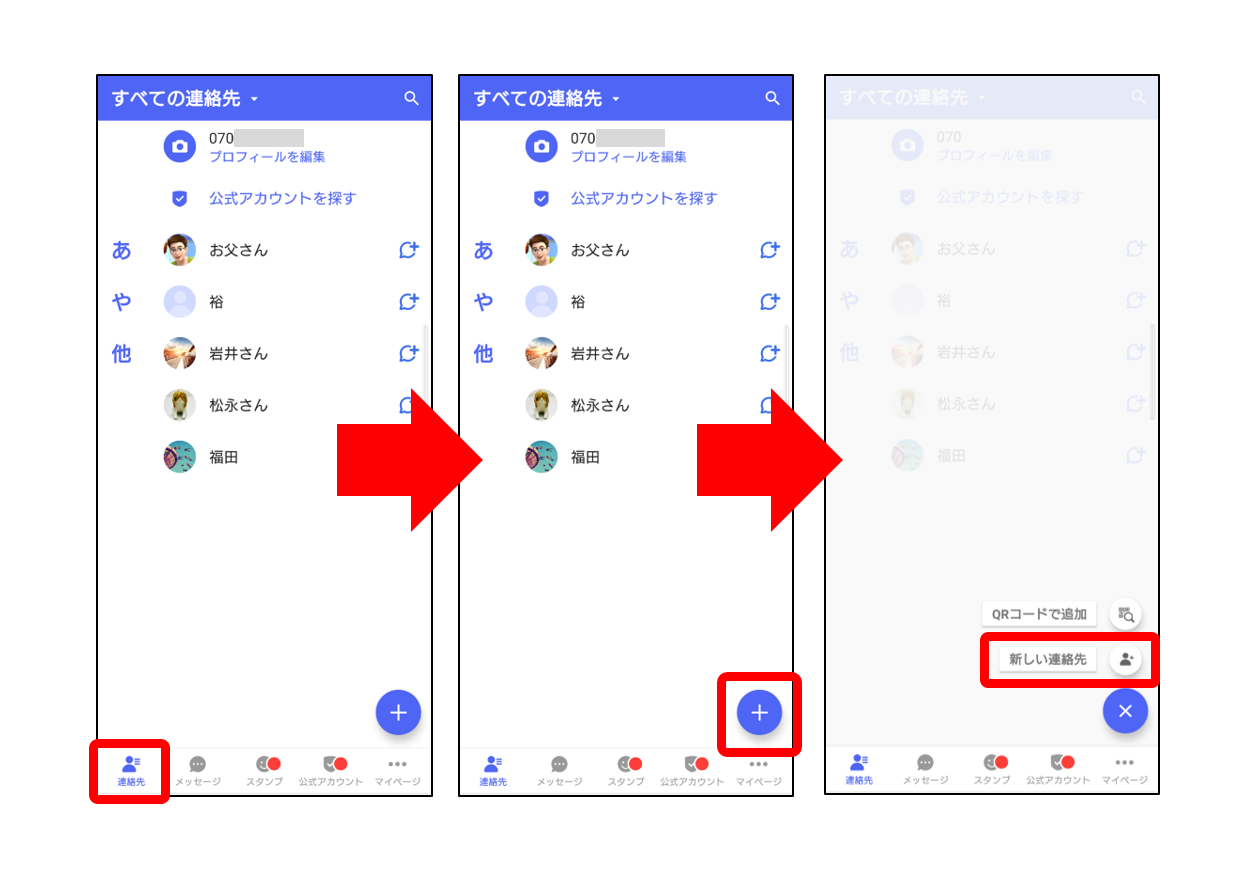
連絡先に自分の情報を追加
ご自分の「姓」、「名」、「電話番号」などを入力して「保存」をタップします。
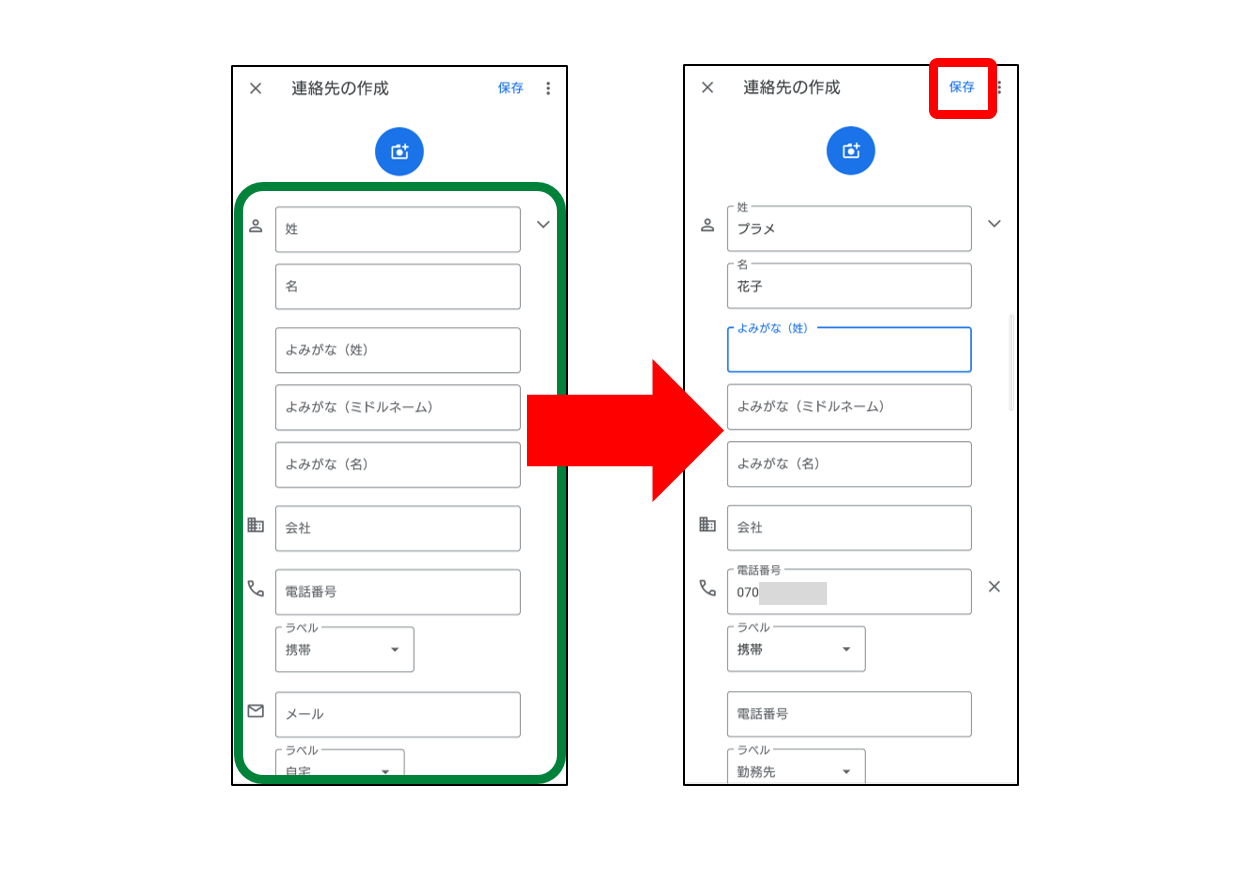
iPhoneをご利用の場合
①「新しい連絡先」を開く
「連絡先」画面の右上にある「+マーク」をタップします。
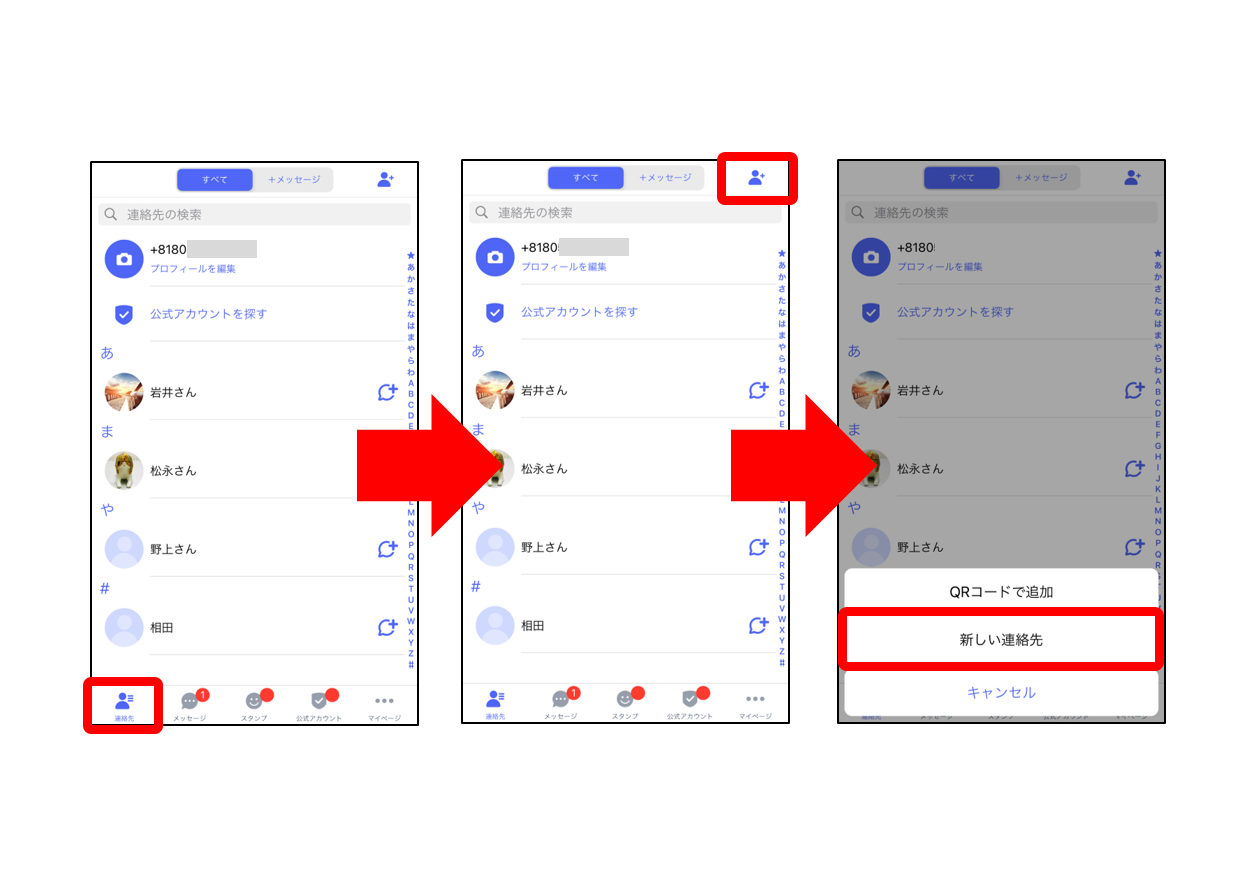
②連絡先に自分の情報を追加
ご自分の「姓」、「名」、「電話番号」などを入力して「完了」をタップします。
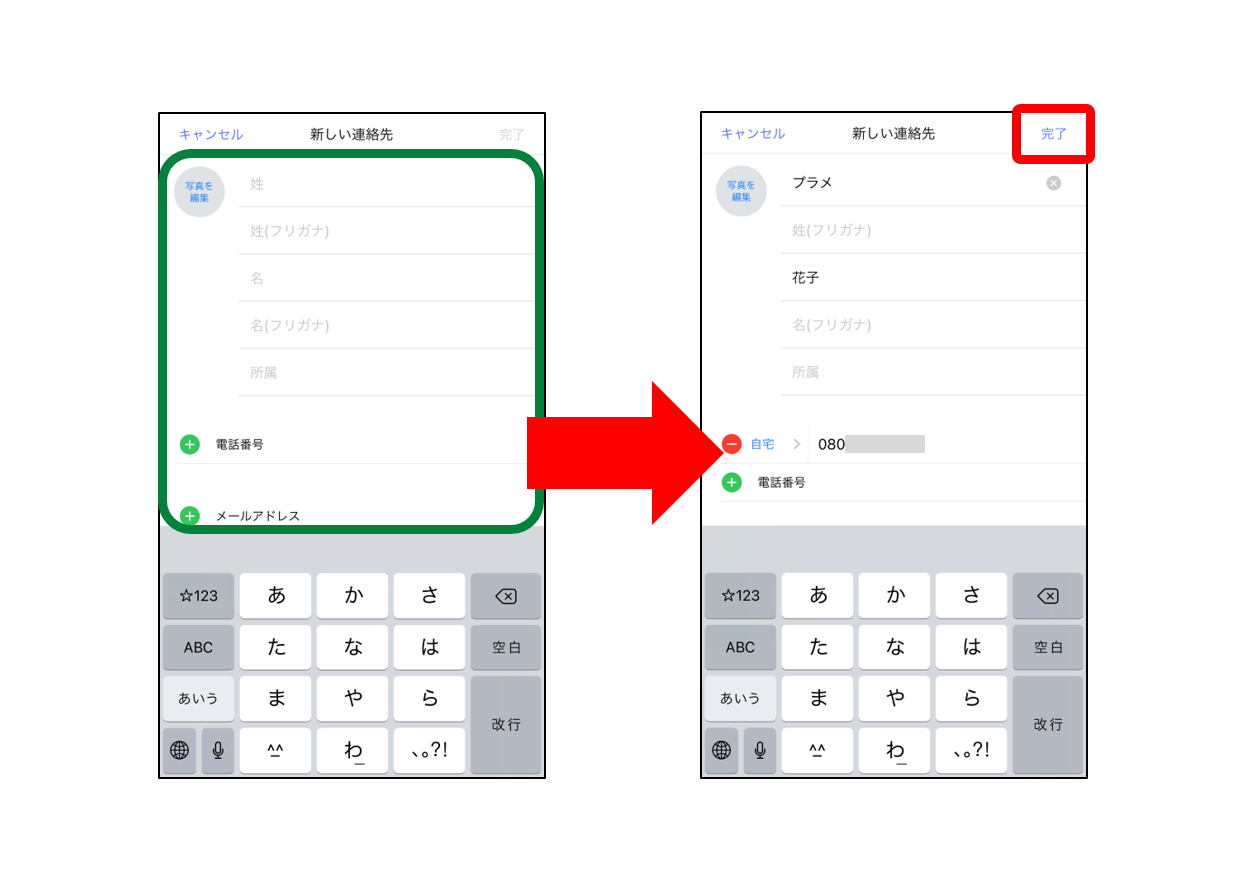
連絡先に自分を登録できたら準備完了です。では自分にメッセージを送ってみましょう!
STEP2.自分にメッセージを送る
①送りたい相手(自分)を選ぶ
「連絡先一覧」の中から、先ほど登録をしたご自分の名前をタップします。
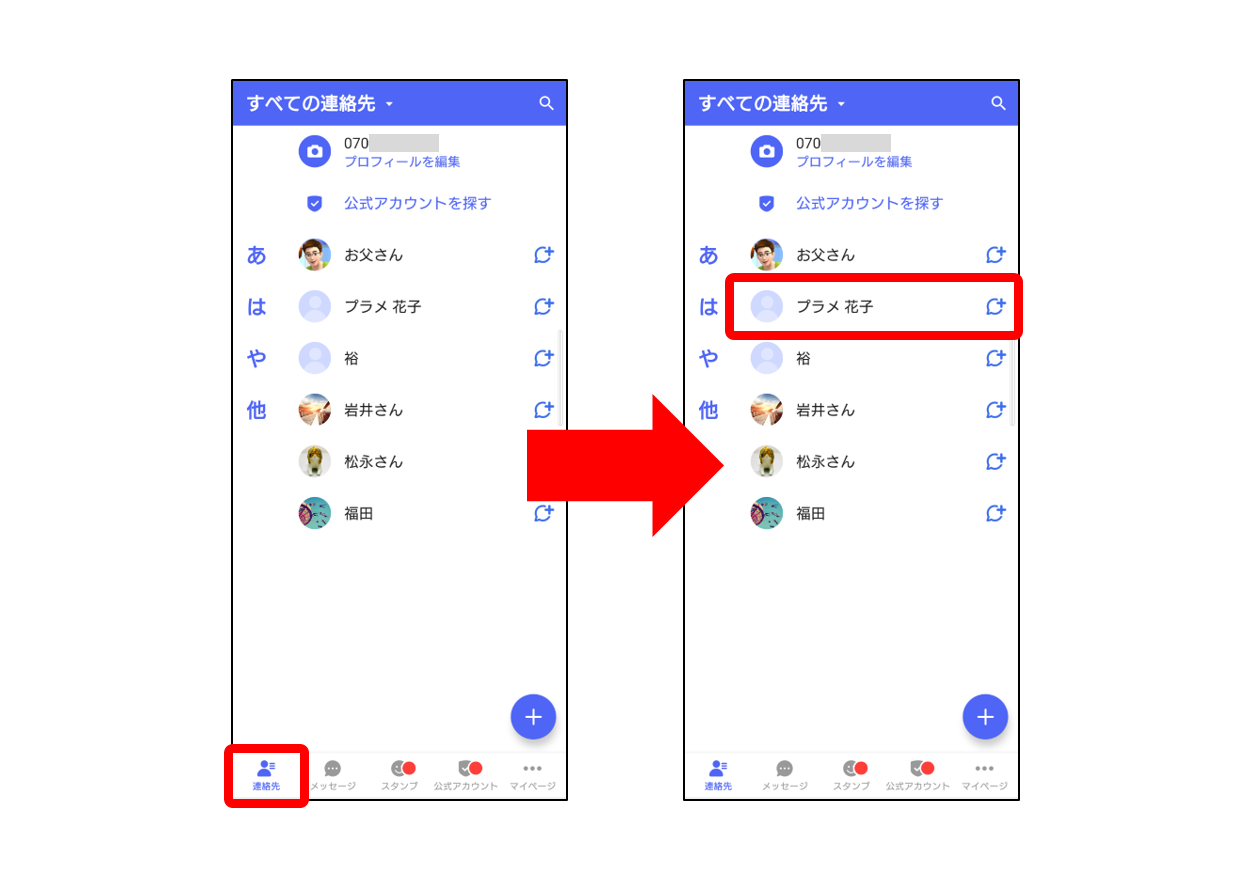
②「メッセージ」のアイコンをタップ
「メッセージ」のアイコンをタップします。
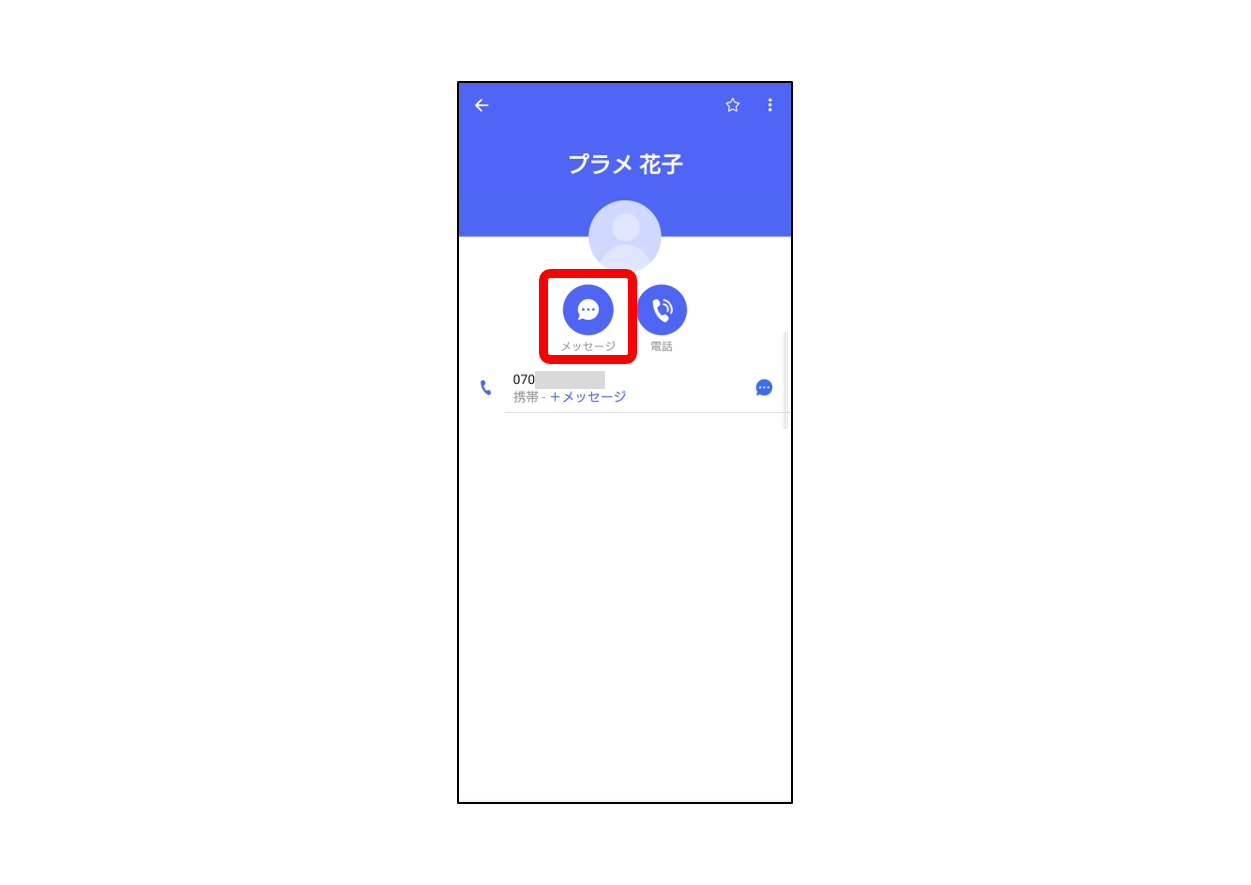
③メッセージを入力して送信する
画面下の「メッセージを入力」部分にメッセージを入力して、送信します。
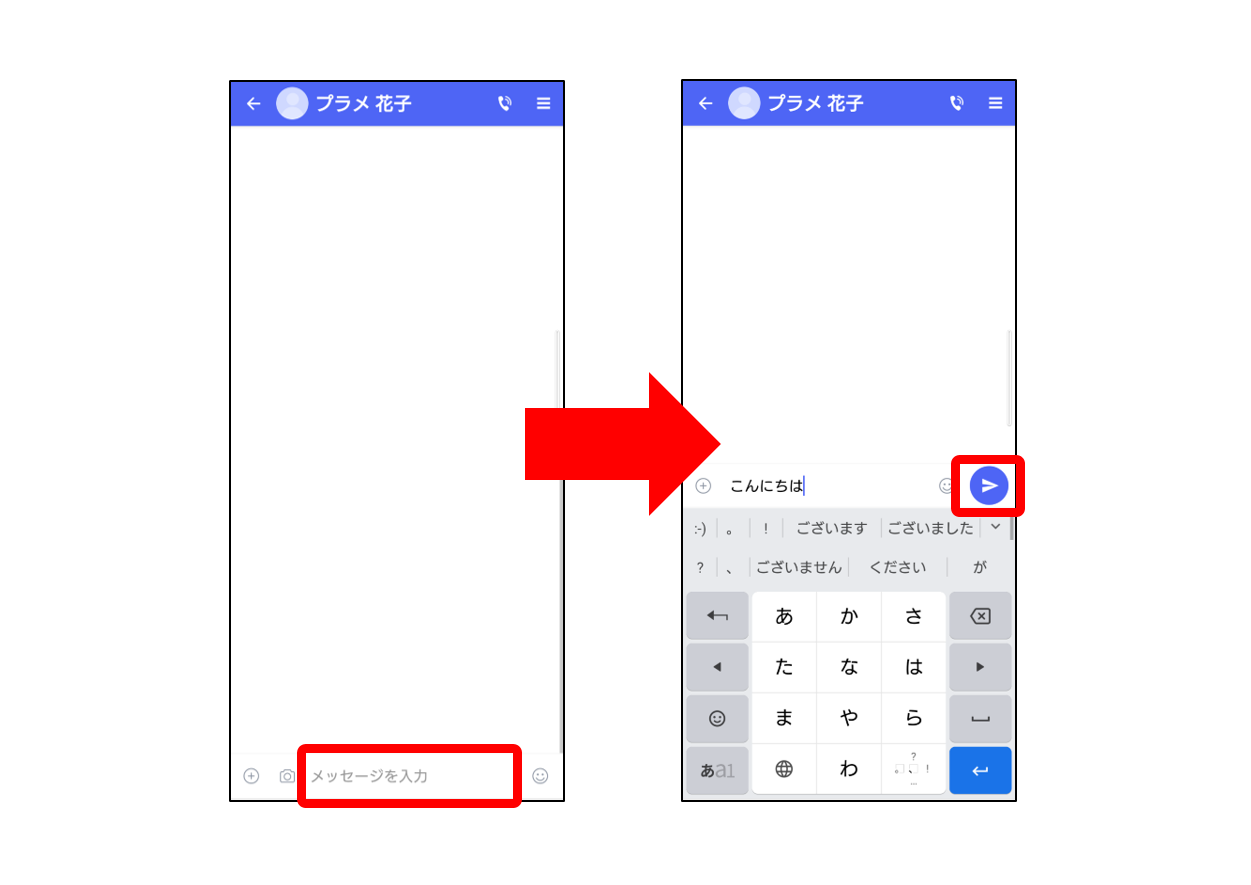
送信したメッセージが画面左右どちらにも表示されたら送信完了です!
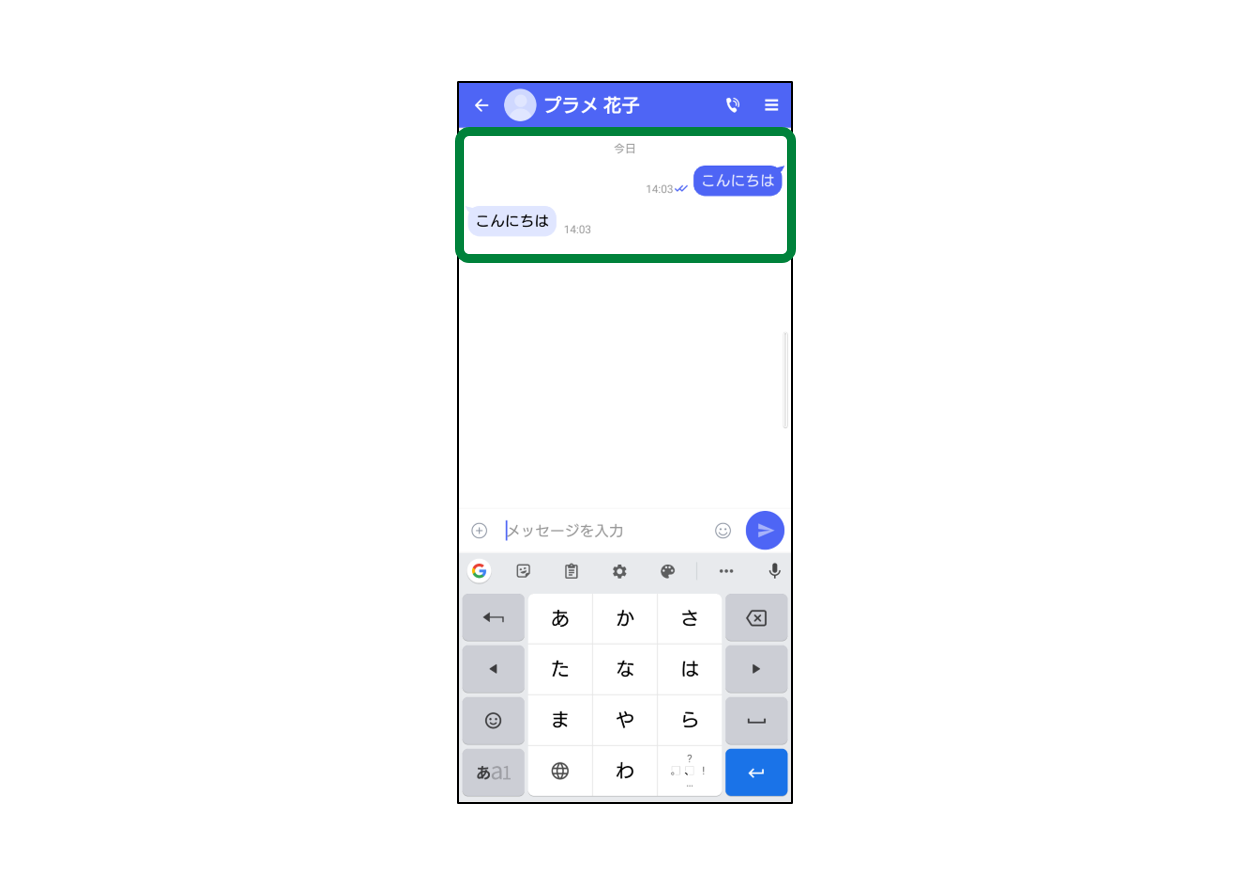
メッセージ以外にも、スタンプや写真も自分宛てに送ることができますよ。ぜひ挑戦してみてくださいね!
今回は、「第1回 プラメブログに関するアンケート」にお寄せいただいた皆さんからのお声をもとに、
プラメがどんな風にお役に立っているのか、皆さんがどんな使い方をされているのか、についてご紹介してきました。
これからも、定期的にアンケートを実施させていただきながら、皆さんの声にお応えしていきたいと思います。
次回は「プラメの迷惑メッセージ対策」についてご紹介します!
ライター:Y
- アンケート
- 使い方
- メッセージ
- 機能紹介

